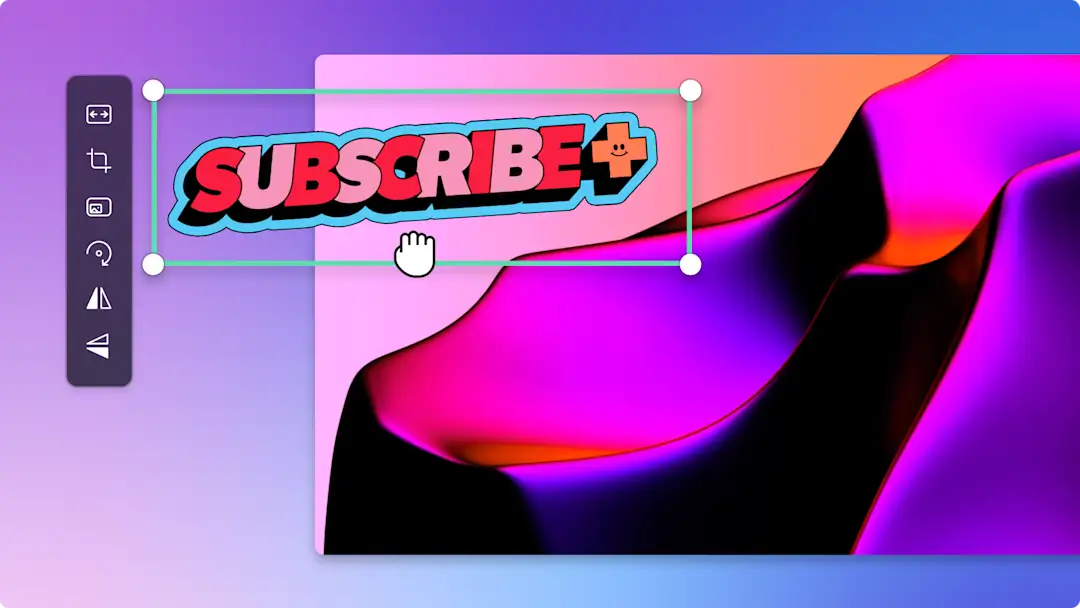Dikkat! Bu makaledeki ekran görüntüleri kişisel hesaplar için Clipchamp'ten alınmıştır. Aynı ilkeler Clipchamp iş ve okul hesapları için de geçerlidir.
Bu sayfada
Video çerçeveleri, aile fotoğraf slayt gösterilerindenoyun videolarına ve YouTube açılışlarına kadar her videonun stilini güzelleştirebilir. Neon oyun kenarlıklarından dekoratif vintage çerçevelere kadar, videonuzun estetiğine uyacak çok sayıda ücretsiz Clipchamp video katmanına göz atın.
Clipchamp’te videolarınıza çerçeve ve kenarlık eklemeyi ve farklı sosyal ağlara uygun şekilde video boyutunu değiştirmeyi öğrenin.
Videoya çerçeve ekleme
1. AdımVideoları içeri aktarın veya stok görüntülerden seçim yapın
Kendi video, fotoğraf ve ses dosyalarınızı içeri aktarmak için araç çubuğundaki medyanız sekmesinden medyayı içeri aktar düğmesine tıklayarak bilgisayarınızdaki dosyalara göz atın, telefonunuzdan video içeri aktarın veya OneDrive’ınıza bağlanın.
Video klibi ve video arka planları gibi stok medyalar ve stok müzik de kullanabilirsiniz. Araç çubuğundaki içerik kitaplığı sekmesine tıkladıktan sonra görseller açılan liste okuna, ardından da videolara, fotoğraflara veya arka planlara tıklayın. Arama çubuğunu kullanarak farklı stok kategorileri arasında da arama yapabilirsiniz.
Düzenleme yapmak için videolarınızı zaman çizelgesine sürükleyip bırakın.
2. Adım Videonuza bir video çerçevesi ekleyin
Araç çubuğundaki içerik kitaplığı sekmesine tıkladıktan sonra görseller açılan menüsüne, ardından da çerçeve ve kenarlıklar seçeneğine tıklayın. Mükemmel katmanı bulmak için vintage çerçeveler ve medya çerçeveleri, cihaz görünümlü çerçeveler, 3D çerçeveler ve çok daha fazlası gibi çerçeve ve kenarlık kategorilerinde arama yapın.
Mükemmel katmanı bulmak için vintage çerçeveler ve medya çerçeveleri, cihaz görünümlü çerçeveler, 3D çerçeveler ve çok daha fazlası gibi çerçeve ve kenarlık kategorilerinde arama yapın. Klasörü açmak için daha fazla göster okuna tıklayın.
Videonuzun en boy oranına göre size uygun bir çerçeve seçin.16:9 geniş ekran, 9:16 portre ve 1:1 kare seçeneklerinden istediğinizi seçebilirsiniz.Çerçevenizi seçtikten sonra zaman çizelgenizde videonuzun üstüne sürükleyip bırakın.
3. Adım Video çerçevenizi düzenleyin
Video çerçevenizin kırpılması, döndürülmesi ya da çevrilmesi gerekiyorsa dolaştırılabilir araç çubuğu seçeneklerini kullanın. Burada, serbest kırpma tutamaçlarını kullanarak video çerçevenizi doğrudan önizlemede kırpabilir, videoyu 360 derece döndürebilir ve yatay veya dikey olarak çevirebilirsiniz.
Video çerçevenizin rengini düzenlemek için özellik panelinde rengi düzenle sekmesine tıklayın. Burada, gelişmiş karışım modu özelliklerini kullanabilir, saydamlık ve renk özelliklerini ayarlayabilirsiniz.
4. Adım Videonuzu çerçeveye uyacak şekilde ayarlayın
Çerçeveniz, videonun boyutlarına tam olarak uymuyorsa videonuzu, köşelerini kullanarak küçültün.Videonuzu, çerçevenin içine sığdırmak için video önizlemesinde taşıyın, küçültün ve kırpın.
Arka plan eklemek isterseniz önce içerik kitaplığı sekmesine, ardından görseller açılan liste okuna ve son olarak arka planlar seçeneğine tıklayın.Zaman çizelgesine video klibinizin altına gelecek şekilde bir arka plan sürükleyip bırakın.
5. adımÖnizlemesine bakın ve videonuzu çerçeveyle birlikte kaydedin
Çerçeveli videonuzu kaydetmeden önce oynat tuşuna basarak önizlemesine bakın.Videonuzu kaydetmeye hazır olduğunuzda dışarı aktarma düğmesine tıklayıp bir video çözünürlüğü seçin. En iyi video kalitesi için videoları 1080p çözünürlükte kaydetmenizi öneririz. Videosunda 4K çekimler olan ücretli aboneler, videoyu 4k çözünürlükte kaydedebilir.
Videolara animasyonlu katman ve kenarlıklar ekleme
Vintage kamera kenarlıkları, dekoratif ve nostaljik kenarlıklar gibi animasyonlu katmanlar kullanmak için çerçeve ve kenarlıklar kitaplığına göz atın.Araç çubuğundaki içerik kitaplığı sekmesine tıkladıktan sonra görseller açılan menüsüne, ardından da çerçeve ve kenarlıklar seçeneğine tıklayın.
Animasyonlu katman veya kenarlığı, zaman çizelgesinde videonuzun üstüne sürükleyip bırakın.
Popüler video çerçevelerini deneyin
İşte Clipchamp video düzenleyicisinde popüler olan çerçeveler.
Altın ışıltılı çerçeve
İster bir düğün veya özel gün ister tatil anıları videosu hazırlıyor olun, altın ışıltılı çerçeve ile videolarınıza biraz lüks, kutlama ve zarafet ekleyebilirsiniz.
Karo neon çizgi çerçeve
Müzik ve dans videolarından YouTube kapanış videolarına, bu fütüristik karo neon çizgi çerçeve, eklediğiniz tüm video klipleri daha havalı gösterir.
Neon çizgi çerçeve
Sadece birkaç tıklamayla basit neon çizgi video çerçevesini ekleyerek açılış videoları, öne çıkanlar ve tanıtım videolarına kişilik ve canlı bir hava katın.
Süper 8 çerçeve
Süper 8 video çerçevesi ile videonuza hem nostalji hem de vintage bir görünüm ve hava katın.
Videolarınızı daha da geliştirmek isterseniz bu benzersiz video geçişlerine göz atın. Clipchamp ile veya Clipchamp Windows uygulamasını indirip videolarınıza çerçeve ekleyerek aile slayt gösterileri veya oyun videoları hazırlayın.